- 安卓下载 相关标签
类型:图像捕捉
语言:简体中文
更新: 2020-08-19 09:08:36
大小:10.8 GB
平台:Win All
- 1[图像捕捉]faststone capture下载 v9.3 中文版
- 2[图像捕捉]OCR result(OCR识别软件) v1.5 绿色版
- 3[图像捕捉]OBS直播软件下载(Open Broadcaster Software) v25 最新版
- 4[图像捕捉]红蜻蜓抓图精灵下载 v3.10 官方版
- 5[图像捕捉]电脑游戏录像专家软件下载 v9.3 免费版
- 6[图像捕捉]airplayer电脑端下载 v1.1.0 官方版
- 7[图像捕捉]amcap官方下载 win7版
- 8[图像捕捉]snipaste电脑截图软件下载 v2.2.4 免费版
- 9[图像捕捉]Yandex截图工具 汉化版
- 10[图像捕捉]讯连科技屏幕录像工具(CyberLink Screen Recorder Deluxe)中文版
Snipaste贴图中文版是一款十分好用的贴图制作工具,用户可以在电脑上体验最简单的贴图使用方式,在这里任意使用贴图,让你在截图上贴上各种有趣的贴图。Snipaste贴图游戏定制版专为每一个游戏提供了多种多样的个性贴图,十分的简单,一键贴上去,让你的截图更好看。

Snipaste2.5专业版有着简单的使用方式,下 F1 来开始截图,再按 F3,截图就在桌面置顶显示了,将各种贴图贴在截图上。
Snipaste贴图中文版特色
自动检测界面元素区域
像素级的鼠标移动控制、截图范围控制
取色器 (试试 F1, C, F3)
历史记录回放 (,/.)
支持多屏
支持高分屏
Snipaste贴图中文版使用说明
支持将剪贴板中的以下内容转为图片
图像
纯文本
HTML 文本
颜色信息
图像文件:PNG, JPG, BMP, ICO, GIF 等
图片窗口支持的操作
缩放 (鼠标滚轮 或者 +/-)
对于 GIF 图片则是加速/减速
旋转 (1/2)
对于 GIF 图片则是 上一帧/下一帧
镜像翻转 (3/4)
设置透明度 (Ctrl + 鼠标滚轮 或者 Ctrl+ +/-)
鼠标穿透 (X, 取消则按 F4)
缩略图 (Shift + 双击)
图像标注 (空格键)
隐藏 (左键双击)
…
取色 (Alt)
文件拖放
贴图分组
自动备份、恢复
Snipaste贴图隐藏了以后怎么搞出来
(1)如何贴图
快捷键(默认F2)
截图时选择“贴到屏幕”
(2)什么时候可以贴图
a、剪贴板中复制有图像
b、剪贴板中复制有颜色信息
RGB:3个0-255的整数或3个0-1的小数
HEX:以#开头的合理色值
c、剪贴板中有文字 纯文本 HTML文本
d、剪贴板中有文件路径(即复制了文件)
文件是图片,会把图像贴出(图像贴出后再贴,会把文件路径当做文本贴出)
文件不是图片,会把文件路径当做文本贴出
(3)旋转贴图
1或2
(4)缩放贴图
滑动滚轮
+或-
(5)设置贴图透明度
Ctrl+滑动滚轮
Ctrl++或-
(6)使截图鼠标穿透
快捷键(默认F3)
请观察托盘图标的状态改变:)
(7)隐藏贴图
双击;
被隐藏的贴图,可再次被贴出,除非超过最大隐藏数(默认设置/建议是1)
贴图的最大隐藏数请在选项对话框设置。
(8)销毁贴图
a、右键菜单中选“销毁”
b、被销毁的贴图,不可再被贴出。
可是再贴图,还是贴出来了啊!
这是因为你剪贴板里还有内容,Snipaste把它当做新的内容贴出来而已
(9)取色器
按住Alt即可换出放大镜
再按C(刚才的Alt不要松开)即可获取当前像素点的颜色值
Snipaste贴图到游戏里
首先,先随便截图一张。
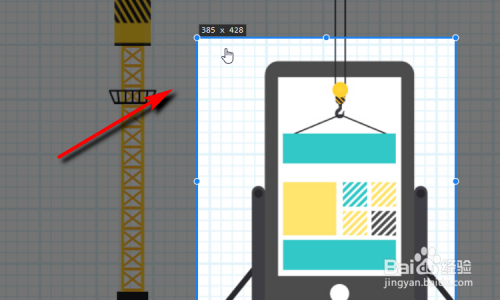
然后点击右下角的贴在屏幕上。

然后这张图可以被拖动到任意的位置,然后进行编辑。
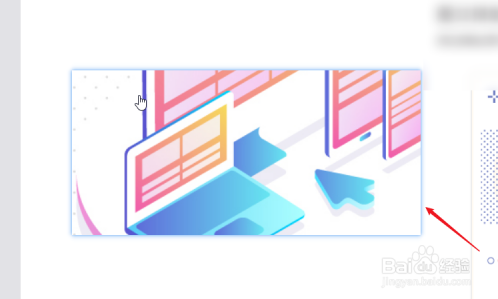
也可以几个图叠加在一起形成新的图片。
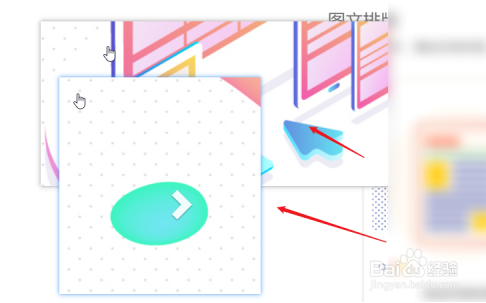
下面是贴图内容相关的快捷键操作内容,如图所示。
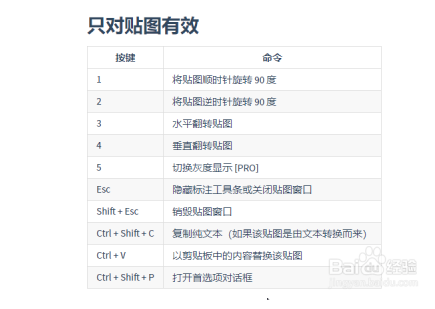
Snipaste贴图beta中文版下载 v2.5 绿色版其他版本
用户评论
最新评论
- 置顶 河北承德电信 网友 敷衍
好东西值得分享
- 置顶 山东菏泽联通 网友 星星少女?
凡事要乘早
- 置顶 甘肃定西电信 网友 东风寄千愁
谢谢小编大大分享,支持一下。。。
- 置顶 河南开封电信 网友 等过春秋
这软件好用,奥力给
- 置顶 云南保山联通 网友 一米阳光°几度温暖
成功下载&成功使用

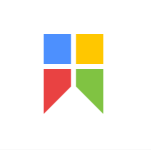
 ScreenToGif开源GIF录制工具绿色便携版下载 v2.2.7 中文版
ScreenToGif开源GIF录制工具绿色便携版下载 v2.2.7 中文版 CapScreen截屏工具免费下载 v2.5.164 电脑绿色版
CapScreen截屏工具免费下载 v2.5.164 电脑绿色版 screenshot官方下载 v4.36.2 绿色版
screenshot官方下载 v4.36.2 绿色版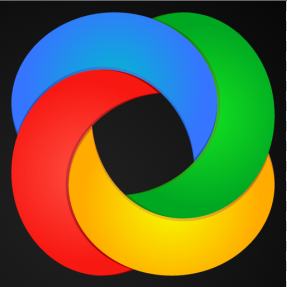 ShareX屏幕截图工具电脑版下载 v13.1.0 便携版
ShareX屏幕截图工具电脑版下载 v13.1.0 便携版 红蜻蜓截图软件官方下载 v3.11.2001 免费版
红蜻蜓截图软件官方下载 v3.11.2001 免费版 setuna截图软件 官方版下载 v2.2.1 中文版
setuna截图软件 官方版下载 v2.2.1 中文版 Screenote截图软件下载 v3.0.0 官方版
Screenote截图软件下载 v3.0.0 官方版 虎牙直播助手官方下载 v4.2.1.0 电脑版
虎牙直播助手官方下载 v4.2.1.0 电脑版 YY开播助手最新版下载 v1.16.1.1 官方版
YY开播助手最新版下载 v1.16.1.1 官方版 劫色英雄(方便快速界面取色)v1.02 中文绿色免费版
劫色英雄(方便快速界面取色)v1.02 中文绿色免费版 VeryCapture中文版 v1.7.22 最新免费版
VeryCapture中文版 v1.7.22 最新免费版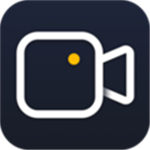 嗨格式录屏大师官方下载 v3.12.847.214 最新版
嗨格式录屏大师官方下载 v3.12.847.214 最新版 EV录屏最新版下载 v4.1.8 官方版
EV录屏最新版下载 v4.1.8 官方版 白云截屏助手绿色官方下载 v3.6 免费版
白云截屏助手绿色官方下载 v3.6 免费版 YY开播(直播伴侣)官方版免费下载 v1.23.1.2 最新版
YY开播(直播伴侣)官方版免费下载 v1.23.1.2 最新版 闪电OCR最新官方版免费下载 v2.2.7.0 正式版
闪电OCR最新官方版免费下载 v2.2.7.0 正式版 VeryCapture官方版免费下载 v1.0.5 电脑版
VeryCapture官方版免费下载 v1.0.5 电脑版 天若OCR文字识别免安装便携版下载 v4.46 官方免费版
天若OCR文字识别免安装便携版下载 v4.46 官方免费版 PicPick绿色中文版下载 v5.1.5.0 正式版
PicPick绿色中文版下载 v5.1.5.0 正式版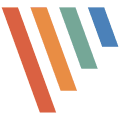 PicPick官方电脑版下载 v5.1.3 中文版
PicPick官方电脑版下载 v5.1.3 中文版 金舟录屏大师正式版下载 v3.2.8.0 官方版
金舟录屏大师正式版下载 v3.2.8.0 官方版 游戏录像专家电脑版下载 v10.0 官方免费版
游戏录像专家电脑版下载 v10.0 官方免费版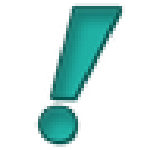 TPUCapture桌面截图软件 v2.5 免费版
TPUCapture桌面截图软件 v2.5 免费版 红蜻蜓抓图工具免安装下载 v3.1.1 免费版
红蜻蜓抓图工具免安装下载 v3.1.1 免费版 Easy-PrintScreen截屏小工具中文版下载 v1.3.0.1 绿色版
Easy-PrintScreen截屏小工具中文版下载 v1.3.0.1 绿色版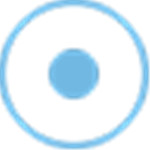 Screencast O Matic屏幕捕捉工具免费下载 v2.0 绿色版
Screencast O Matic屏幕捕捉工具免费下载 v2.0 绿色版 screenhunter 7 free免费版下载 v7.0.343 官方版
screenhunter 7 free免费版下载 v7.0.343 官方版 HelpXplain屏幕截取工具免费下载 v1.4.0.134 绿色版
HelpXplain屏幕截取工具免费下载 v1.4.0.134 绿色版 ZD Soft Screen Recorder录像软件汉化版下载 v11.3.0 便携版
ZD Soft Screen Recorder录像软件汉化版下载 v11.3.0 便携版 ScreenHunter(屏幕截图软件)中文汉化版下载 v5.0 绿色版
ScreenHunter(屏幕截图软件)中文汉化版下载 v5.0 绿色版 4Videosoft Screen Capture屏幕捕获工具官方下载 v1.3.22 免费版
4Videosoft Screen Capture屏幕捕获工具官方下载 v1.3.22 免费版 PicPick Pro截图工具中文版下载 v5.1.2 电脑版
PicPick Pro截图工具中文版下载 v5.1.2 电脑版 东兴图标提取专家绿色版下载 v1.0 免费版
东兴图标提取专家绿色版下载 v1.0 免费版
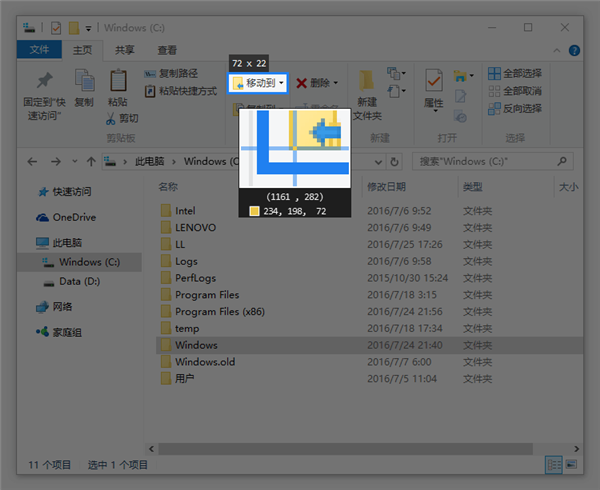
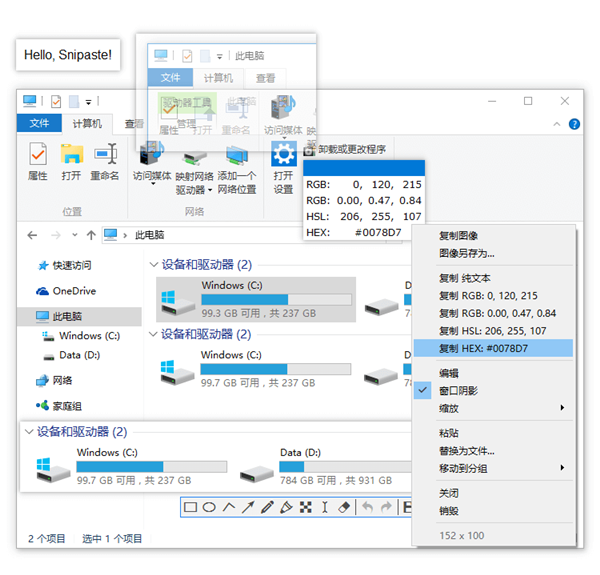
 PandaOCR识图软件下载 v2.57 官方版
PandaOCR识图软件下载 v2.57 官方版 猪八戒屏幕录像专家 V1.1 最新版
猪八戒屏幕录像专家 V1.1 最新版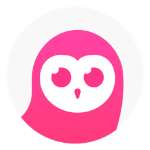 Jietu mac截图软件 v2.2.2 免费版
Jietu mac截图软件 v2.2.2 免费版 光速ocr文字识别软件免费版 v1.0.1.0 正式版
光速ocr文字识别软件免费版 v1.0.1.0 正式版 EasyScreenOCR(OCR截图软件) v2.1.3 免费版
EasyScreenOCR(OCR截图软件) v2.1.3 免费版 清华ocr文字识别软件免费下载 v9.0 官方版
清华ocr文字识别软件免费下载 v9.0 官方版 迅捷苹果录屏精灵下载 免费版
迅捷苹果录屏精灵下载 免费版 snapshot屏幕捕捉软件官方下载 v2.3 最新版
snapshot屏幕捕捉软件官方下载 v2.3 最新版 OverSpeed屏幕录制工具 v5.0.2018.721 免费无限制版
OverSpeed屏幕录制工具 v5.0.2018.721 免费无限制版